Voice.ai — это полезный инструмент для изменения звука вашего голоса, чтобы он звучал почти так же, как кто-то другой, используя возможности искусственного интеллекта (ИИ). Он работает с голосовыми записями и преобразованием живого голоса, поэтому отлично подходит для розыгрышей, ролевых игр или просто для развлечения с друзьями. Однако это немного отличается от некоторых приложений для изменения голоса, поэтому знание того, как использовать средства Voice.ai, немного сложнее.
Тем не менее, обладая небольшими знаниями, вы можете довольно легко освоить приложение Voice.ai.
Как использовать Voice.ai
Voice.ai — превосходное приложение для изменения голоса. Вот как начать работу с ним.
Шаг 1: Загрузите установщик Voice.ai с официальный сайт.
Шаг 2: Запустите установщик и дождитесь завершения дальнейшей загрузки и установки. Подтвердите, хотите ли вы, чтобы он запускался с Windows или нет.
Шаг 3: Создайте учетную запись или войдите в существующую учетную запись.
Нейросети теперь ещё и изменяют голос! Обзор Voice.ai
Шаг 4: Установщик спросит, хотите ли вы разрешить «Голосовое обучение» в вашей системе, чтобы заработать 5000 кредитов. Обучение использует резервные циклы вашего ПК для обучения алгоритмов Voice.ai, поэтому вы можете увидеть увеличение энергопотребления системы в режиме ожидания. Кредиты можно использовать для покупки различных стилей голоса.
Сделайте свой выбор, затем выберите Продолжать. Вас также спросят, хотите ли вы платить за подписку «Pro» за 15 долларов в месяц. Сделайте свой выбор, затем выберите Продолжать.
Шаг 5: Посмотрите обучающее видео или выберите Начать продолжать.
Шаг 6: Используйте переключатель в верхней части экрана, чтобы выбрать Режим записи или Живой режим в зависимости от того, хотите ли вы преобразовать свой голос на лету для прямой трансляции или прямого общения с друзьями, или вы хотите записать некоторые сообщения на потом.
Шаг 7: Используйте раскрывающийся список под левым индикатором, чтобы выбрать Вход – микрофон, с помощью которого вы хотите записать свой голос.

Шаг 8: Если вы находитесь в Режим записи выберите значок микрофона, чтобы начать запись. Когда вы закончите, выберите «Стоп» (у вас будет 15-секундный лимит на бесплатную учетную запись), затем используйте центральный шар, чтобы выбрать предпочитаемый голос.
Если вы находитесь в Живой режим выберите, хотите ли вы слышать себя или нет, используя соответствующие переключатели. Затем используйте центральный шар, чтобы выбрать предпочтительный голос, прежде чем выбрать значок микрофона, чтобы начать говорить.
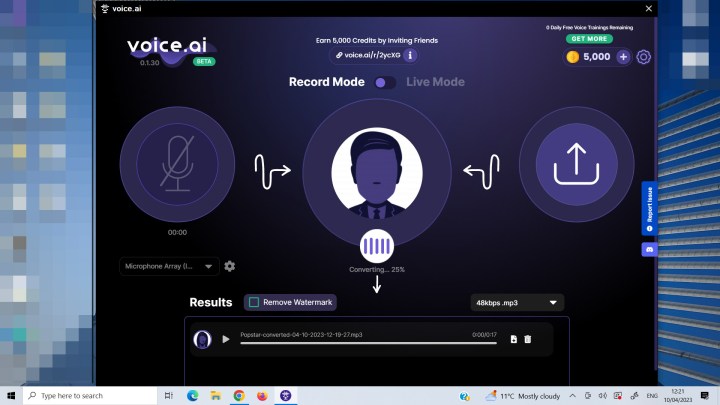
Шаг 9: Записи отображаются в нижней части окна, и вы можете воспроизвести их, сохранить в определенном месте или удалить с помощью соответствующих кнопок.
КАК ИЗМЕНИТЬ ГОЛОС В БЕСПЛАТНОЙ ПРОГРАММЕ — VOICEMOD
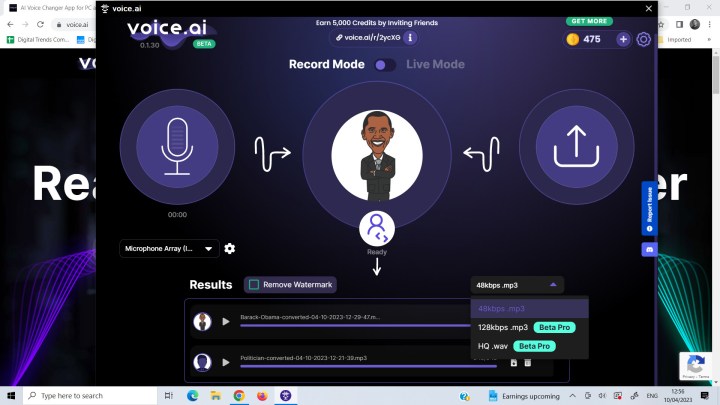
Шаг 10: Переключатели для удаления водяного знака или изменения качества вывода звука функций Pro можно использовать только при наличии активной подписки.
Как получить больше голосов в Voice.ai
Основное преимущество Voice.ai — это количество голосов, из которых вы можете выбирать. Вы получаете несколько вариантов по умолчанию с бесплатной учетной записью с возможностью обучить еще один со стартовыми кредитами. Имея больше кредитов, вы можете тренировать любое количество голосов и даже создавать свои собственные.
Шаг 1: Откройте Voice.ai и выберите либо Режим записи или Живой режим.
Шаг 2: Нажмите на центральный шар, чтобы выбрать другой голос для записи или прямой трансляции.
Шаг 3: По умолчанию у вас есть доступ к полностью обученным голосам Popstar и Politician, но вы можете найти сотни вариантов голоса на выбор. Вы можете прокручивать их вручную или использовать панель поиска, если вам нужен определенный голос.

Шаг 4: Выберите голос, который вы хотите использовать. Если вы ранее не обучали свое голосовое программное обеспечение использовать его, вам необходимо Тренироваться его, выбрав соответствующую кнопку. Это стоит несколько тысяч кредитов. Если вам не хватает, вы можете порекомендовать приложение друзьям, согласиться использовать собственный голос для обучающих данных или оплатить кредиты реальными деньгами.

Шаг 5: Дождитесь завершения обучения. Когда это произойдет, выберите зеленый Использовать кнопку, чтобы использовать этот голос AI. Дальнейшее обучение повысит качество голоса ИИ, но будет стоить больше кредитов.
Теперь вы можете использовать этот голос для записи и изменения голоса в режиме реального времени.
Как использовать Voice.ai в Discord
Чтобы использовать живое изменение голоса Voice.ai в Discord (или почти в любом другом инструменте VOIP), вам нужно только установить микрофон по умолчанию в этом приложении на КАБЕЛЬ Выход вариант от Voice.ai. Вот как это сделать в Discord.
Шаг 1: Откройте приложение Voice.ai и внесите все необходимые изменения в свой Живой режим голос в соответствии с инструкциями в разделе выше.
Шаг 2: Откройте приложение Дискорд.
Шаг 3: Выберите Настройки значок шестеренки в левом нижнем углу.
Шаг 4: Прокрутите вниз, чтобы выбрать Голос и видео.

Шаг 5: Используйте раскрывающийся список под Устройство ввода выбирать Массив микрофонов (аудиокабель Voice.ai). Теперь, когда вы говорите с Voice.ai Живой режим включен, ваш голос должен автоматически измениться в Discord.

Часто задаваемые вопросы о Voice.ai
Каковы системные требования для Voice.ai?
Системные требования различаются в зависимости от того, что вы хотите делать с программным обеспечением. Только для режима записи вам необходимо использовать Windows 8, 10 или 11 и иметь не менее 4 ГБ системной памяти. Если вы хотите использовать опцию Live Mode, вам понадобится выделенная видеокарта. Минимальные рекомендуемые графические процессоры — Nvidia GTX 980 или AMD RX 580.
Какие языки поддерживает Voice.ai?
Voice.ai якобы работает со всеми языками, хотя наилучшие результаты он дает с английским.
Как создать собственный голос для Voice.ai?
Вы можете найти шаги и требования для добавления собственного голоса в библиотеку Voice.ai для частного использования. на официальном сайте поддержки. Процесс может занять несколько дней, в зависимости от загрузки сервера.
Источник: ru.fanoftech.com
Как управлять Android-смартфоном при помощи голоса?
Компания Google объявила о релизе приложения Voice Access для управления смартфоном при помощи голосовых команд. Оно предназначено для людей с ограниченными возможностями, но также может быть полезно автомобилистам. При помощи него можно не касаясь дисплея запускать приложения, перемещаться по ним и даже набирать текст. К сожалению, большинство команд нужно произносить на английском языке, но базовое управление можно осуществлять и на русском.

При первом запуске приложение попросит включить службу Voice Access в разделе настроек «Специальные возможности». Также оно потребует права на осуществление звонков — от этого можно отказаться, но звонить людям из списка контактов при помощи голосовых команд будет невозможно. Для полноценной работы важно, чтобы команда «Ok, Google» запускалась из любого экрана.
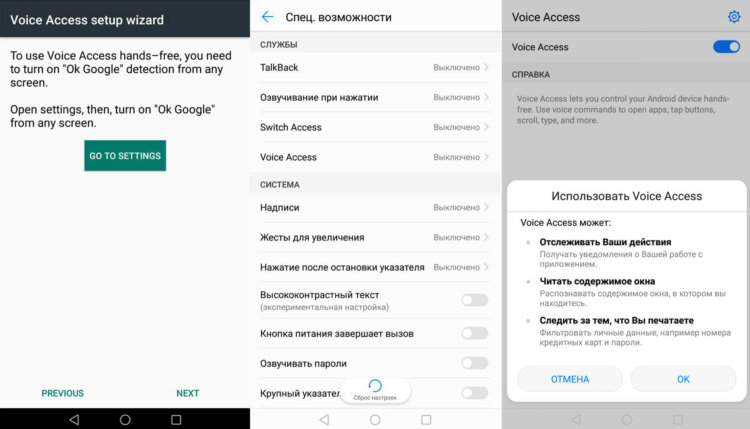
Как пользоваться Voice Access
Чтобы включить голосовое управление, нужно либо сказать «Ok, Google», либо нажать на кнопку Google Access в правой верхней части экрана. Список доступных голосовых команд доступен на странице поддержки Google, но все они на английском. Если системным языком выбран русский, приложение не воспринимает даже английские команды.
Частичная поддержка русского языка все же есть. Например, можно сказать «открыть [название приложения], и служба без проблем выполнит команду. Также она понимает команду «Назад» и умеет выключать и выключать функции через Google Assistant.
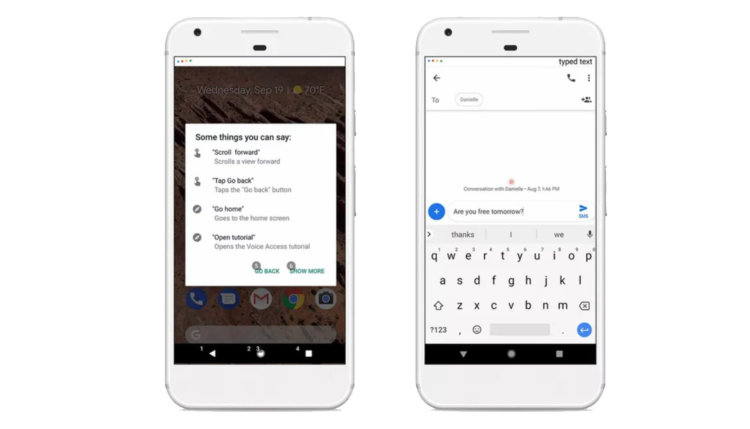
Самое интересное — важные кнопки на экране помечаются цифрами. Назвав одно из них, можно дать команду на нажатие соответствующей кнопки. Возможно, данная функция понравится автомобилистам, потому что для навигации по смартфону не нужно отрывать руку от руля и тянуться до дисплея.
Что вы думаете насчет голосового управления смартфонами? Свое мнение можно выразить в нашем Telegram-чате.
Приложение: Voice Access
Разработчик: Google LLC Категория: Инструменты Цена: Бесплатно Скачать: Google Play Приложением уже заинтересовались: 148 человек

Теги
- Google Play
- Компания Google
- Операционная система Android
- Приложения для Андроид
Источник: androidinsider.ru